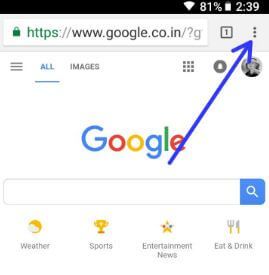¿Quieres borrar el historial de búsqueda de Google o el historial de navegación en tus dispositivos Pixel? Te mostramos cómo eliminar el historial de búsqueda de Google en todos los dispositivos Pixel. En la vida cotidiana, navegamos por Internet y todos los datos de búsqueda se almacenan en el historial de búsqueda de Google. Puedes solo una hora borrar todos los datos de la navegación del historial de Google Chrome en su Google Pixel, Pixel 2 XL, Pixel 3 y todos los demás dispositivos Pixel. A veces, más datos del historial ralentizan su teléfono Android o se congelan. En Borrar datos de navegación en Google Chrome, puede borrar el historial de navegación, las cookies y los datos de ubicación y una selección de imágenes y archivos almacenados en caché.
Lea también:
Cómo eliminar el historial de búsqueda de Google en Pixel, Pixel XL, Pixel 2 XL, Pixel 3 XL
Hay dos formas de borrar el historial de búsqueda de Google Chrome en Google Pixel y otros dispositivos Pixel.
Paso 1: Abierto Google Chrome u otros navegadores que utilice para navegar por la actividad web.
Paso 2: Toque en tres lineas horizontales en la esquina superior derecha.
Paso 3: Toque en Historia.
![]()
Paso 4: Toque en Eliminar datos de navegación o toque en el icono de papelera para eliminar el historial de búsqueda de Google individualmente.
Aquí verá dos partes que incluyen ampolla y Complejo para datos de navegación claros en Google Pixel y Pixel XL. Puede elegir un intervalo de tiempo para borrar el historial de búsqueda de Google del dispositivo Google Pixel.
Básico:
Incluye un historial de navegación claro, cookies y datos de ubicación e imágenes y archivos almacenados en caché de sus dispositivos Google Pixel.
Complejo: En la configuración avanzada, también eliminará una contraseña guardada, red automática datos de formulario, configuración del sitio y licencias de medios.
Paso 5: Toque en ampolla una hora Complejo.
![]()
Paso 6: Seleccione la opción para eliminar y toque en Detalles claros.
Verá este mensaje en la pantalla: ¿Almacenamiento de sitio limpio?
![]()
Paso 7: Toque en Claro.
Eliminará el historial de Internet en el teléfono de píxeles para todos los sitios, incluidos YouTube y el historial de búsqueda de Google.
Cómo eliminar el historial de búsqueda de Google en Pixel, Pixel 2 XL, Pixel 3
Paso 1: Abierto Google Chrome en tu píxel.
Paso 2: Toque en tres lineas horizontales en la esquina superior derecha.

Paso 3: Toque en Preparativos.
Paso 4: Toque en Privacidad debajo de la sección delantera.
![]()
Paso 5: Desplácese hacia abajo en la parte inferior de la página y toque en Eliminar datos de navegación.
Paso 6: Toque en Detalles claros.
Paso 7: Toque en Claro.
Ahora, elimine el historial de su Google Pixel, Pixel XL, Pixel 2 XL y otros dispositivos Pixel.
Eso es todo. ¿Fue útil el tutorial anterior para eliminar el historial de búsqueda de Google en un dispositivo Pixel? Si tiene algún tipo de problema, háganoslo saber en la sección de comentarios a continuación.
Sigue leyendo:
- Cómo limpiar el historial de Chrome en Android y PC
- Cómo eliminar el historial de búsqueda por voz de Google en Android Oreo
- Cómo eliminar el historial del navegador en Google Nexus 7
- Cómo eliminar el historial del navegador en Google Nexus 6P
- Cómo eliminar el historial del navegador en LG V10
- Cómo borrar el caché y las cookies de Google Chrome Android
- Cómo eliminar el historial del navegador en Moto G6
- Cómo eliminar el historial del navegador en LG Q7
- Cómo eliminar el historial del navegador en LG G2
- Cómo eliminar el historial del navegador en HTC One M8